Voicemail is een audio-of spraakbericht dat is opgenomen wanneer u bezig bent met een ander gesprek of wanneer een oproep onbeantwoord, voor u om te luisteren naar later.
Het is verschillend van de leeftijd oude antwoordapparaat in dat in plaats van het opslaan van het bericht op het toestel opgeslagen in een postvak op uw service provider de server, op dezelfde manier een e-mailbericht wordt opgeslagen.

Als je nog nooit hebt gebruikt of geactiveerd voicemail op uw Android-of iPhone, gaan we tonen u hoe u kunt instellen voicemail en toegang tot uw berichten.
Hoe Voicemail Instellen Op Android
Om dit te doen, je gaat naar een voicemail-nummer verstrekt is door uw mobiele provider of dienstverlener. Ze bellen en uit te vinden over de service, of er zijn geen kosten en andere gerelateerde informatie.
- Vervolgens tikt u op de Telefoon – app op uw Android-telefoon op het startscherm en tik op de drie verticale puntjes op de bovenste rechterkant van het scherm.
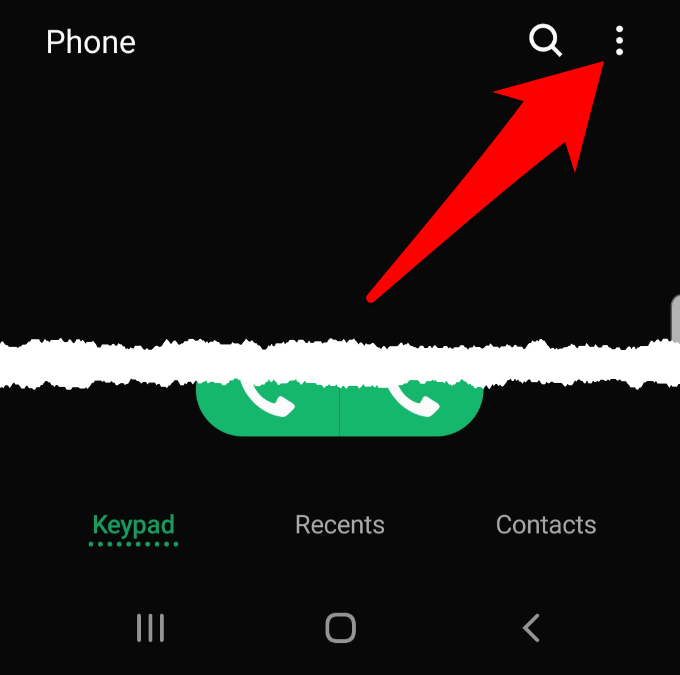
- Selecteer Instellingen.
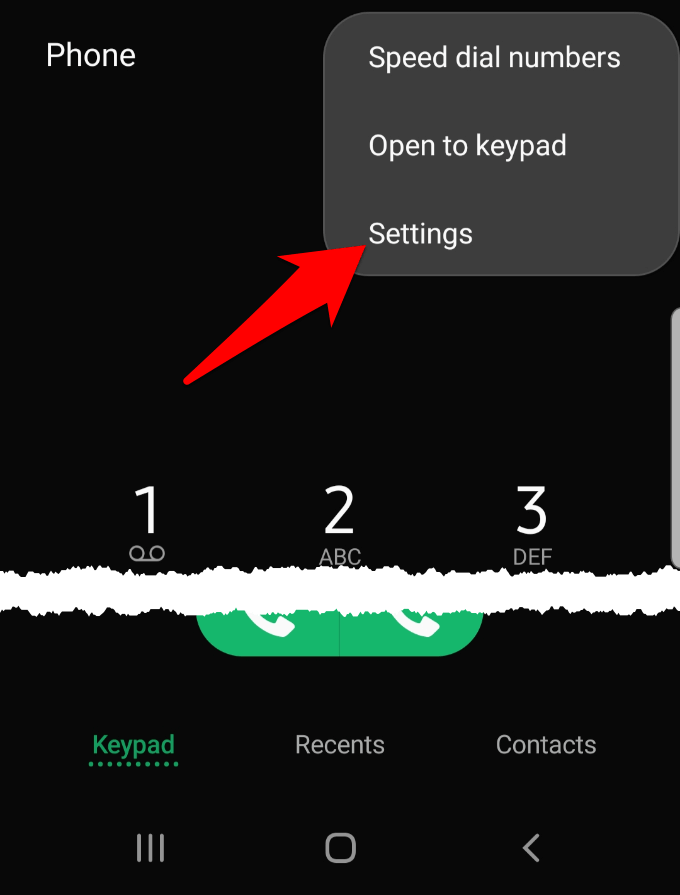
- Tik Op Voicemail.
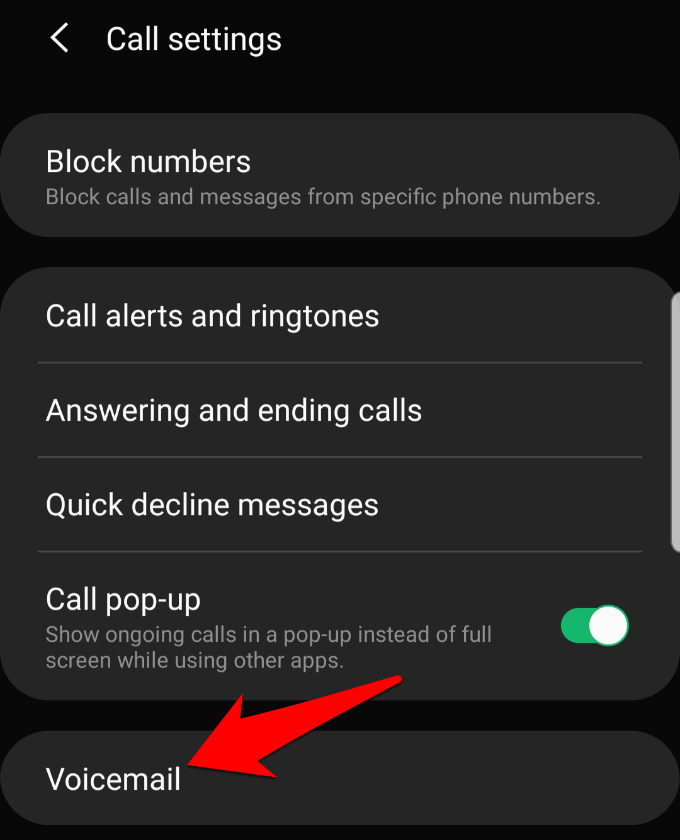
- Volgende, tik op Voicemail instellingen en typ het telefoonnummer dat u hebt verkregen van uw mobiele provider of dienstverlener.
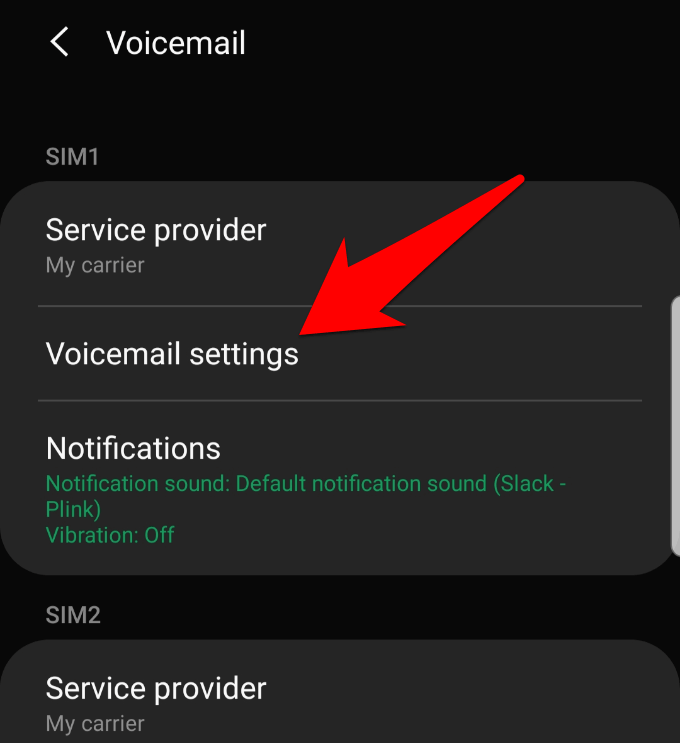
Opmerking: Voor deze gids gebruiken we een Samsung S8+ met Android en met 9, zodat de stappen kunnen variëren afhankelijk van uw versie van Android, en het apparaat.
Hoe Controleer De Voicemail Op Android
Er zijn verschillende manieren waarop u kunt uw voicemail controleren om toegang te krijgen tot uw e-mailberichten op een Android smartphone:
1. Bellen naar uw voicemail of een eigen nummer
2. Het gebruik van visual voicemail
3. Vanaf een computer
Controleer de Voicemail door te Bellen naar Uw voicemail of een Eigen Nummer
Nu voicemail is ingesteld op uw smartphone, kunt u toegang tot alle berichten die zijn achtergelaten door te bellen naar uw post vak uit het snelkiesnummer of te bellen met uw eigen nummer van uw telefoon.
- Om dit te doen, opent u de Telefoon app en tik op de kiestoetsen icoon aan de onderkant.
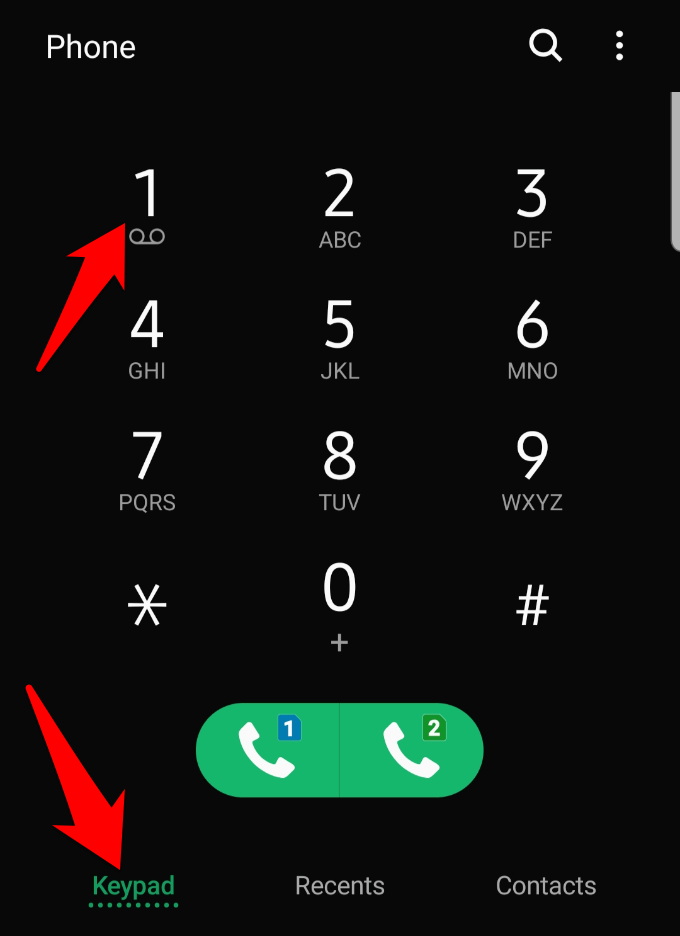
- Tik en houd 1, en voer uw wachtwoord voor uw voicemail wanneer u dat wordt gevraagd.
Toegang tot Voicemail Berichten met behulp van Visual Voicemail
Visual voicemail is een functie waarmee u uw voicemail-berichten in een lijst, zoals uw e-mail, zonder dat een nummer bellen uit de eerste. U kunt op deze manier kiezen die u wilt beluisteren, direct of later, en welke u wilt verplaatsen, delen of verwijderen.
Het is goed voor als je veel van voicemail berichten, maar u kunt ook gebruik maken van een visual voicemail app zoals YouMail, Google Voice of HulloMail te transcriberen inkomende berichten.
- De eerste stap is het inschakelen van visual voicemail, dit is afhankelijk van of uw provider deze functie ondersteunt of niet. Als dat zo is, open de Instellingen en ga naar Appsen tik vervolgens op Visual Voicemail.
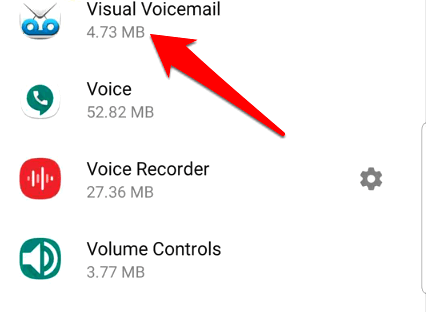
- Tik Op Machtigingen.
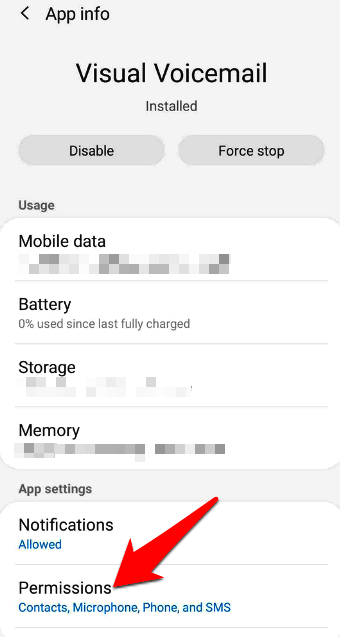
- Schakel de telefoon-schakelaar op on.
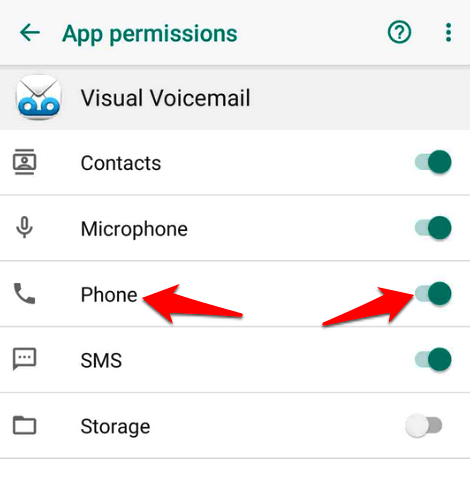
Vanaf hier kunt u het beheren van uw voicemail Visual voicemail.
Controleer de Voicemail van een Computer
U kunt gebruik maken van een app van derden om uw voicemail te beluisteren van berichten op een computer vanaf je Android-telefoon, als uw provider geen ondersteuning voor visual voicemail. Een van de goede die werkt voor zowel Android en iOS is YouMail.
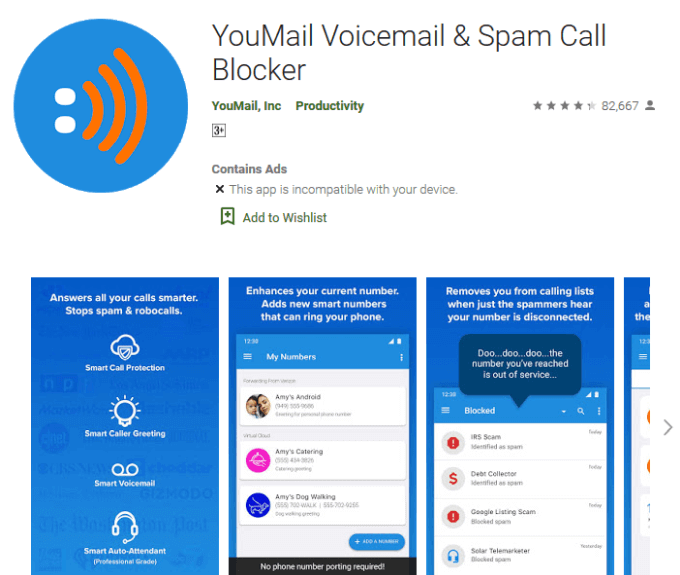
Aanmelden en installeren YouMail, open uw browser en ga naar YouMail. Voer uw aanmeldingsgegevens in en klik op Sign In. Ga naar het Recente Berichten om te zien wat uw nieuwe voicemails.
Om meer te zien van de berichten, kies de Play – icoontje naast het bericht dat u wilt beluisteren. Als alternatief, tik op Postvak in. U kunt ook kiezen voor andere opties, zoals Doorsturen, Opslaan, Verwijderen, Notities, Blokkeren of Relais in uw Inbox door het bericht te selecteren dat u wilt.
Opmerking: Als u een ander apparaat dat ondersteuning biedt voor de YouMail app, kunt u het beheren van uw voicemail vanaf daar ook.
Het Instellen van Voicemail Op de iPhone
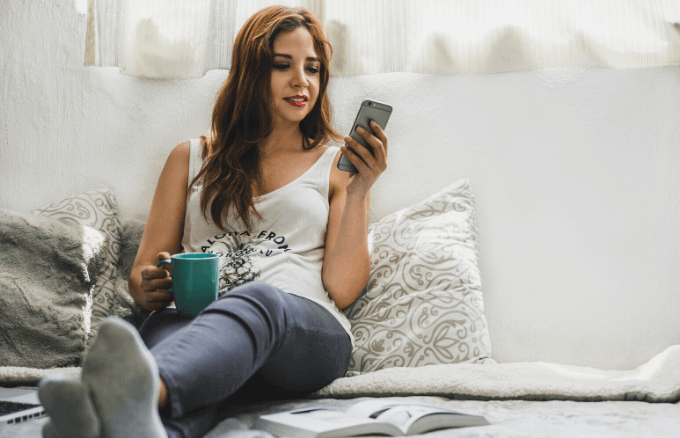
- Voor een iPhone, de voicemail is al die daarin zijn opgeslagen door uw provider, zodat u zal beginnen door het creëren van een wachtwoord.
- Vervolgens gaat u naar de telefoon – app en tik op Voicemail aan de rechter kant van het scherm.
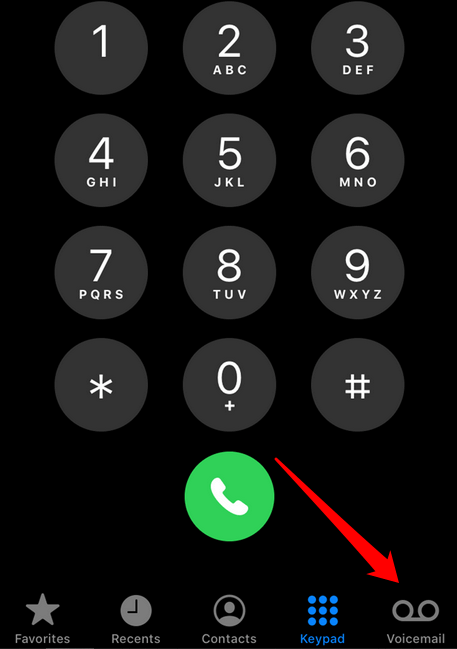
- Tik op Nu Instellen en voer een vier cijferige toegangscode in.
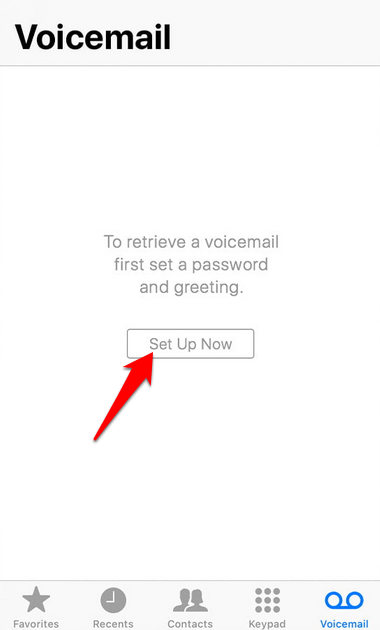
- Tik op Gereed en voer de code opnieuw in en tik op Gereed.
Je hebt voicemail instellen, zodat u niet langer gebruik van de toegangscode, tenzij zich een probleem voordoet.
Hoe om Te Luisteren naar Uw Voicemail-Berichten Op de iPhone

Met antwoordapparaat al ingesteld, kunt u nu toegang tot en het beluisteren van uw berichten. In de Telefoon app naast de Voicemail tabblad ziet u een badge met een cijfer dat staat voor de ongehoord berichten die u hebt.
- Voor het beluisteren van uw berichten, opent u de Telefoon app en tik op Voicemail aan de rechter kant van het scherm.
- Tik op een bericht dat u wilt beluisteren en ziet u de weergave-opties in het scherm.
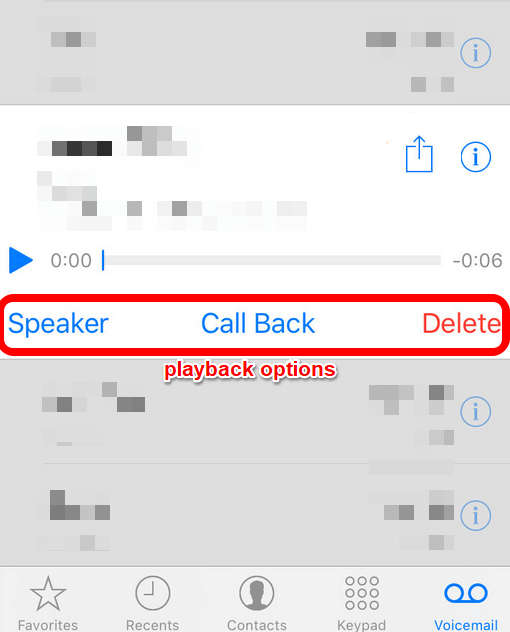
- Vervolgens tikt u op Luidspreker om het afspelen van de voicemail-berichten via uw telefoon speaker. U kunt ook tikken op Audio te luisteren vanaf uw telefoon of via een Bluetooth-luidspreker.
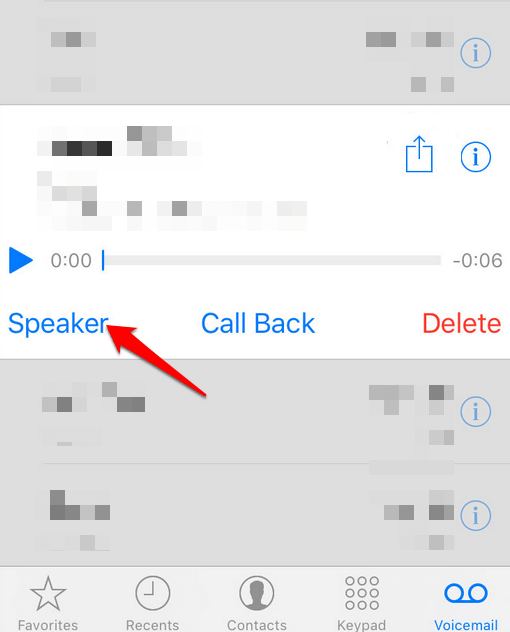
- Druk Op Play. Als u wilt pauzeren het bericht, druk op Pauzeen door te sturen, sleept u de schuifregelaar naar rechts, of sleep naar links om terug te spoelen van het bericht.
- U kunt ook aangeven dat de voicemail bericht gehoord, als je niet wilt luisteren of je al weet waar het over gaat. Om dit te doen, opent u Telefoon>Voicemail en tik vervolgens op Bewerken in de rechterbovenhoek van het scherm.
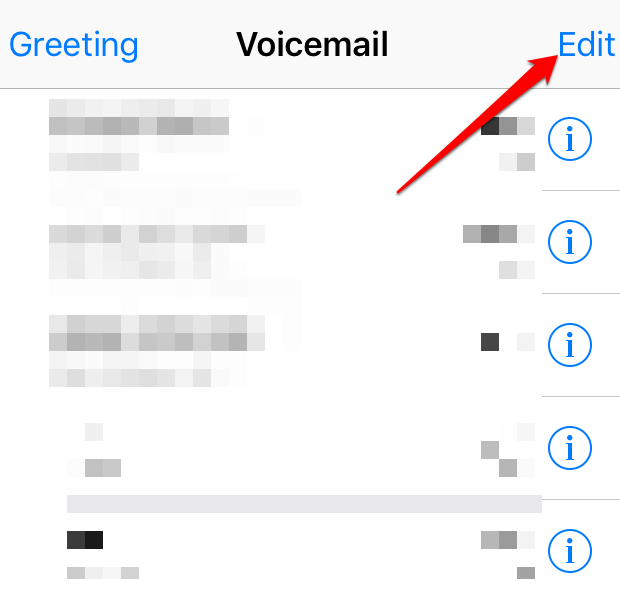
- Tik op het ongehoord bericht en tik op Markeren als Gelezen aan de linker kant van het scherm.
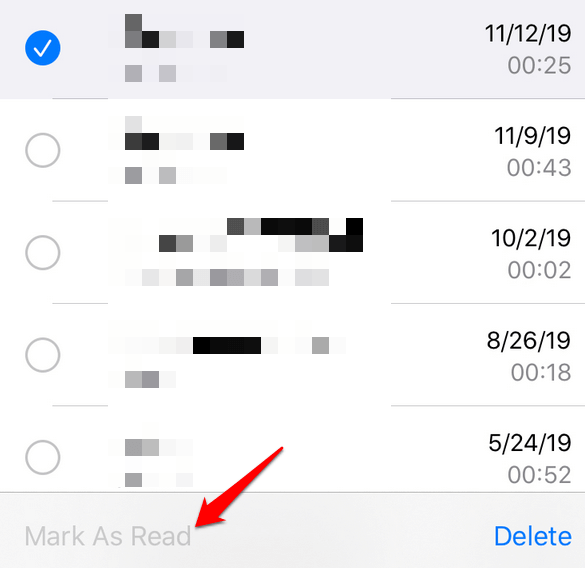
- Opslaan of delen uw voicemail-berichten kunt beluisteren op je iPhone, opent u de Telefoon app en tik op Voicemail.
- Tik op het bericht en tik vervolgens op de Share – pictogram (vierkantje met een pijl).
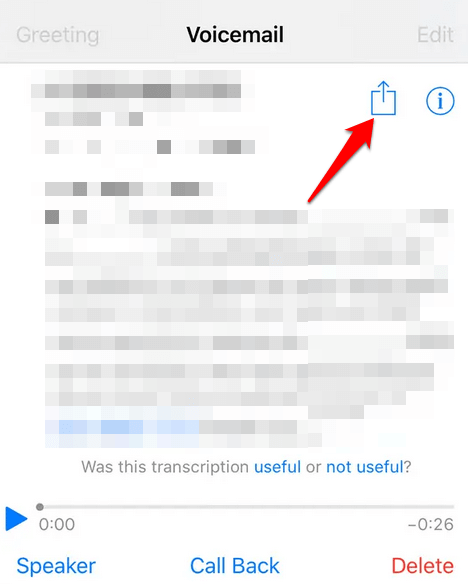
- Tik op het gereedschap dat u wilt gebruiken voor het delen van je voicemail bericht of op te slaan, en het zal worden gedeeld of opgeslagen als een m4a bestand.
Het opnemen van een Aangepaste Begroeting Voor Voicemail
Als u wilt dat uw bellers ontvangen een standaard begroeting wanneer ze je voicemail inspreken, u kunt dit doen door het verlaten van een aangepaste begroeting van uw keuze.
- Om dit te doen, opent u Telefoon > Voicemail en tik Groet.
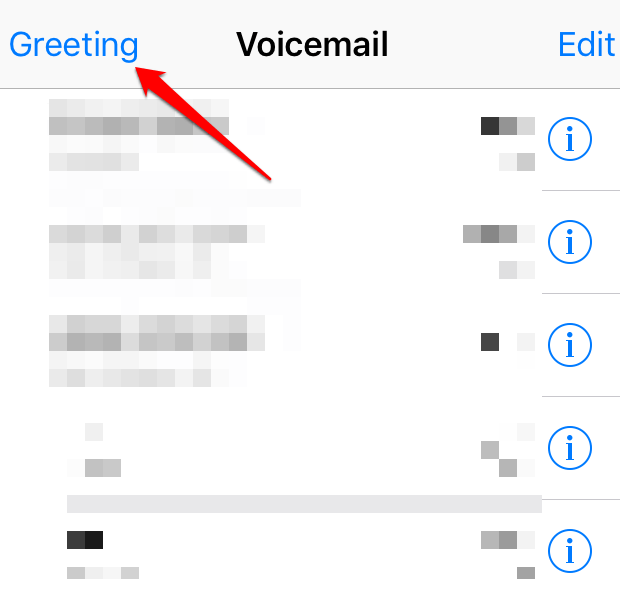
- Tik Op Aangepast.
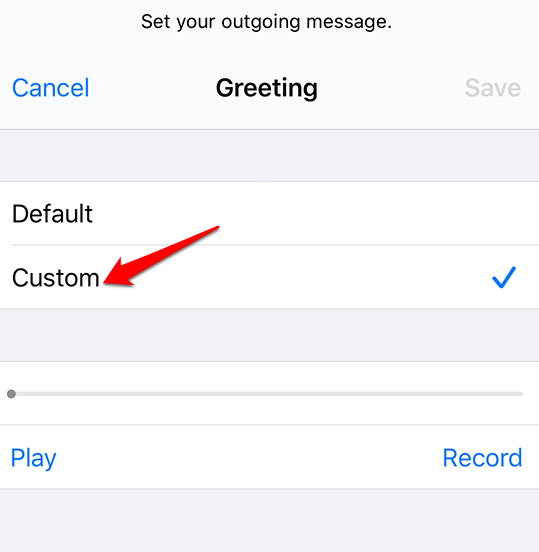
- Vervolgens tikt u op Opnemen om de opname te starten de aangepaste begroeting, en tik vervolgens op Afspelen om het afspelen en controleer of het is wat u wilt dat uw bellers te horen.
- Wanneer u klaar bent, tikt u op Opslaan.
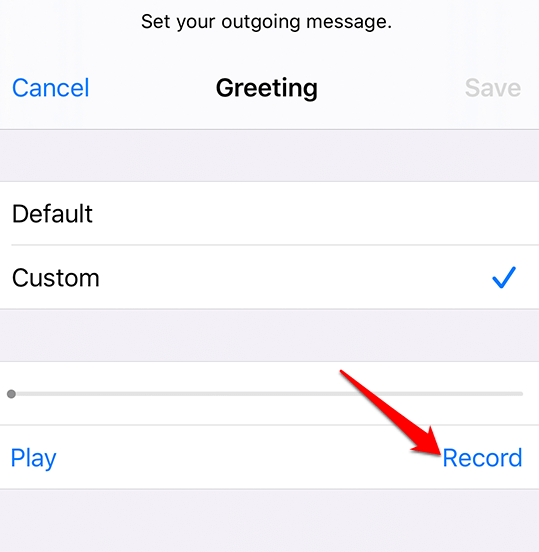
Het gebruik van Visual Voicemail op de iPhone
De visual voicemail-functie is ook beschikbaar met je iPhone, zodat u kunt al uw boodschappen zonder een nummer bellen uit de eerste. Op uw iPhone, ziet u een lijst van uw berichten, die je kunt beluisteren in een bepaalde volgorde, of zelfs een voorbeeld van de berichten en transcripties van hun inhoud.
Opmerking: Controleer of uw draadloze carrier ondersteunt Visual Voicemail voordat u het op uw iPhone.
- Het gebruik van Visual Voicemail op de iPhone, open Telefoon>Voicemail en bladeren door de berichten.
- Tik op een bericht om te lezen zijn de transcriptie en tik vervolgens op Afspelen om ernaar te luisteren.
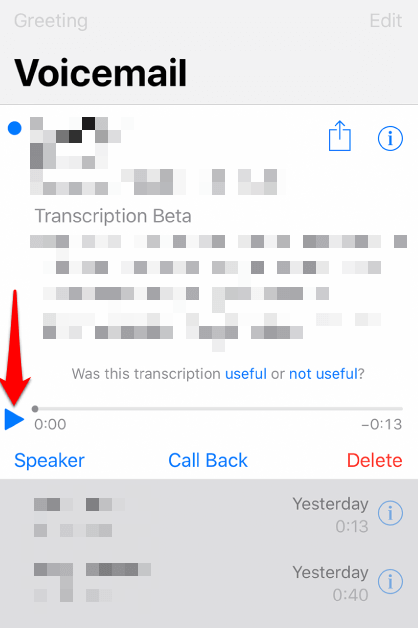
- Aan de uitgang van de audio, tikt u op Luidspreker, en tik vervolgens op Terug te Bellen als u wilt om terug te bellen, of te Delen met anderen delen, door te sturen in een sms-bericht, e-mail, of het op te slaan in de cloud of in de Voice Memo ‘ s app.
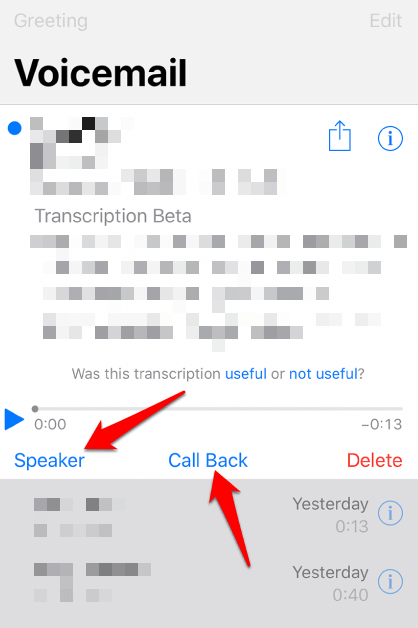
- Wanneer u klaar bent met luisteren en hoeft het bestand niet meer, u kunt tik op Verwijderen om het te verwijderen.
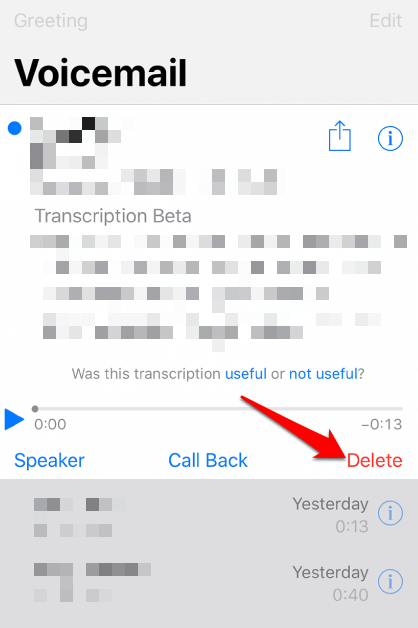
Opmerking: Als u hebt verwijderd van een voicemail bericht door fout en het weer wilt herstellen, tikt u op Telefoon > Voicemail en ga naar Verwijderde Berichten om de berichten die u hebt verwijderd, en of ze nog steeds op je iPhone.
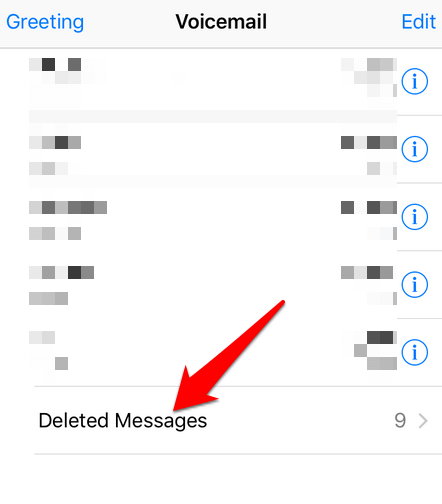
- Tik op Herstellen onder de voicemail bericht en tik op Voicemail menu aan de linker kant om terug te gaan naar de visual voicemail-scherm. Vindt u het niet-verwijderde bericht in de lijst.
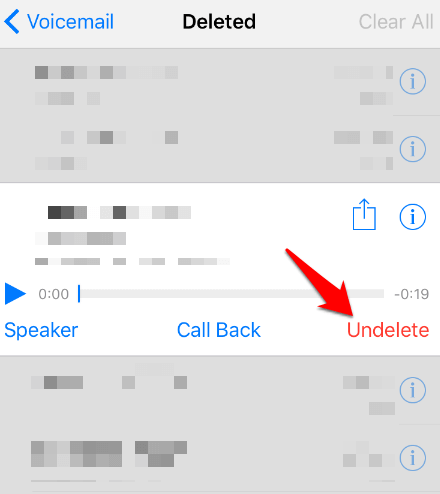
Opmerking: Als u het synchroniseren van uw iPhone met uw computer, zult u niet in staat om te herstellen van de voicemail bericht. Daarom, als u niet kunt vinden in de lijst Verwijderde Berichten, het is waarschijnlijk niet meer terug.

